Come sincronizzare CalDAV e CardDAV con Android

Scopri come sincronizzare CalDAV e CardDAV su Android per gestire efficacemente i tuoi dati di calendario e contatti.
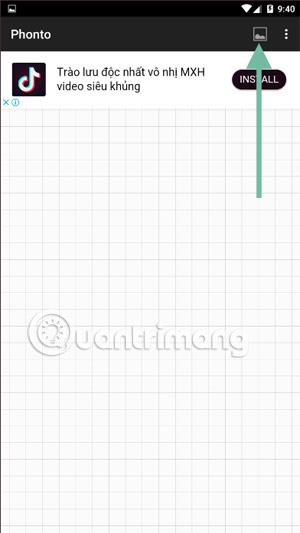
Invece di inviare messaggi, parole d'amore o semplicemente messaggi agli amici tramite SMS, molte persone scelgono di inserire del testo nelle foto e di inviarle ai propri amici e parenti tramite email o SMS o condividerle tramite social network.
Per inserire testo nelle foto, anche lo strumento di fotoritocco su alcuni smartphone ha questo strumento integrato. Gli utenti devono solo accedere e inserire il contenuto nella foto appropriata, salvarlo e condividerlo in molti modi diversi.
Ma quando si tratta di scegliere effetti di modifica o bellissimi caratteri, questo strumento spesso non soddisfa le esigenze dell'utente. Al momento, applicazioni di terze parti per aggiungere testo alle foto ti aiuteranno a ottenere un contenuto soddisfacente sulla foto con l'editing di testo professionale. utensili. QuanTriMang ti guiderà come inserire testo nelle foto attraverso alcune applicazioni di editing professionali sotto questo articolo.
1. Come utilizzare Phonto per aggiungere testo alle foto
Passaggio 1: scarica l'applicazione Phonto per il tuo telefono, avvia l'applicazione e seleziona l'icona della foto sulla barra degli strumenti, fai clic su Carica nuova immagine dal dispositivo.
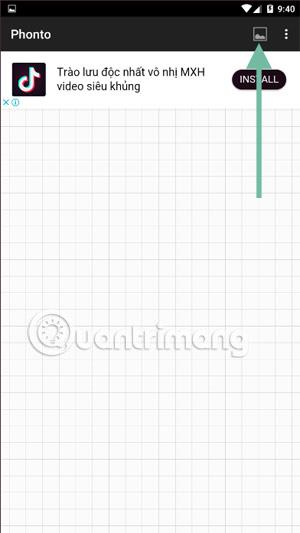

Quindi seleziona la foto attualmente sul tuo telefono, puoi selezionare più foto facendo clic sull'icona dell'elenco nell'angolo in alto a sinistra.
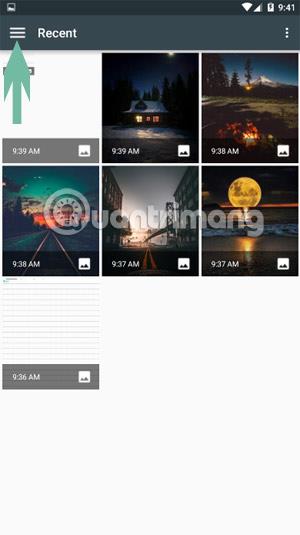
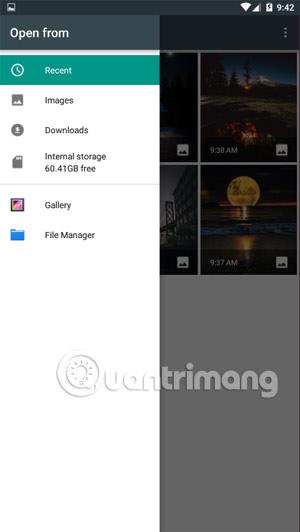
Passo 2: Con l' opzione Usa immagine semplice , sarai in grado di scegliere alcuni dei modelli disponibili di Phonto per inserire testo nell'immagine. Una volta selezionato, fai clic sull'icona della penna sopra la barra degli strumenti per aggiungere testo.
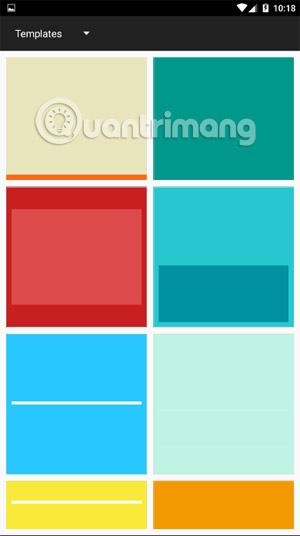
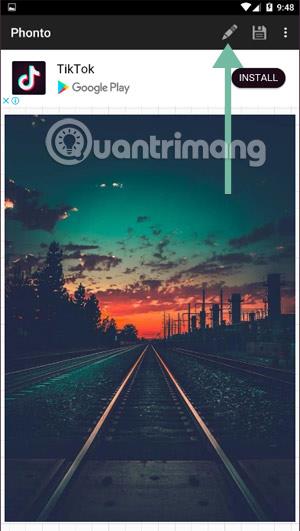
Passaggio 3: nella casella Aggiungi testo , inserisci il testo e fai clic su Fine , l' opzione Allinea allineerà il testo al centro o a sinistra e a destra. Quindi fai clic sul testo e vedrai apparire una serie di opzioni, tra cui:
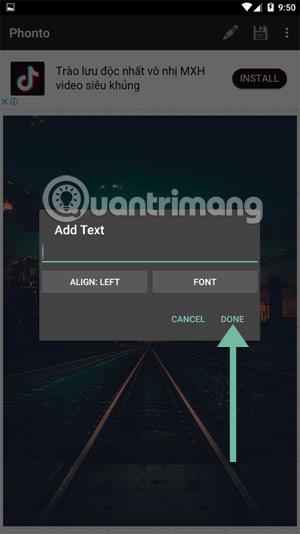
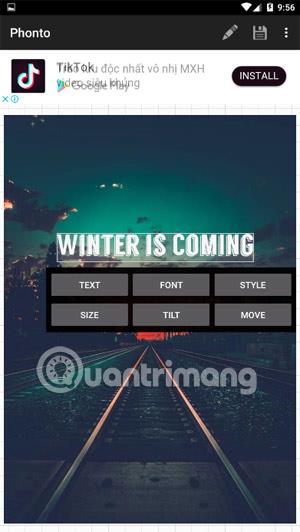
L' opzione Carattere ti permetterà di scegliere il carattere che preferisci. Phonto ha un elenco di caratteri gratuiti per utenti di molti generi.
La seconda è l' opzione Dimensione , questa opzione ti consentirà di regolare la dimensione del contenuto del testo, trascina il cursore Dimensione per regolare la dimensione.
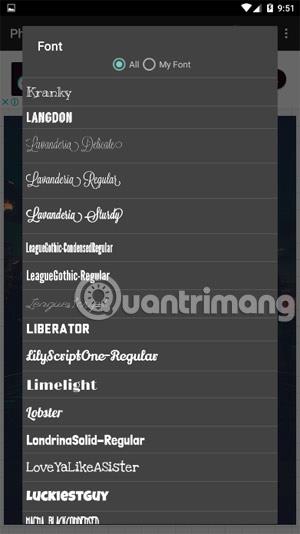
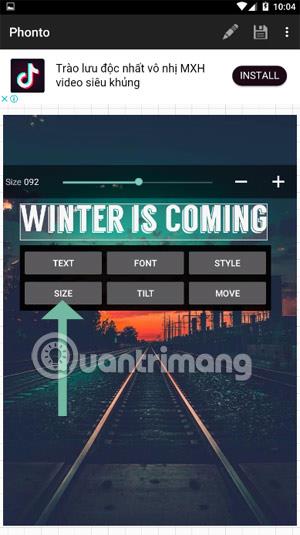
Il prossimo è lo strumento Inclinazione , con questo strumento puoi ruotare la direzione del testo utilizzando il cursore sopra.
Se desideri regolare il colore del contenuto del testo, utilizza lo strumento Stile , trascina semplicemente le 3 barre di colore sottostanti per regolare il colore in base ai tuoi desideri e fai clic su Fine , se desideri regolare più colori per il tuo testo. Fai clic su Crea colore Modello .
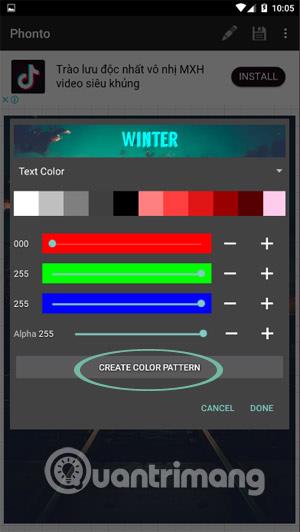
Ciascuna casella di colore sopra rappresenterà un carattere nella riga di testo. Fai clic sul segno più nella casella vuota per aggiungere un colore, modifica ciascun colore di conseguenza e fai clic su Salva > Fine .
Infine, c'è lo strumento di posizionamento dei contenuti, Move . Puoi spostare il testo manualmente, ma se desideri che si allineino in modo più accurato, utilizza i pulsanti di spostamento nello strumento Sposta.
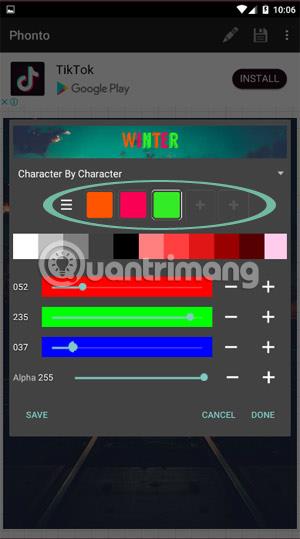

Passo 4: Dopo aver finito di modificare il contenuto della foto, fai clic sull'icona Salva come mostrato di seguito, oppure puoi fare clic sull'icona con tre punti accanto ad essa, selezionare Condividi per condividere tramite social network come Facebook o Facebook Messenger, Twitter. ..

2. Aggiungi testo alle foto con l'app Scrivi testo su foto
Scarica l'applicazione Scrivi testo sulle foto - Inserisci testo sulle foto per Android
Passo 1: Come l'applicazione Phonto, Scrivi testo sulle foto consente agli utenti di scegliere le foto disponibili dalla libreria dell'applicazione o aggiungere foto sul proprio telefono.
L' opzione Modello consentirà agli utenti di scegliere foto esistenti con molti temi da modificare nella sezione Sfondo. Oppure scegli semplicemente il colore dello sfondo nella sezione Colore.
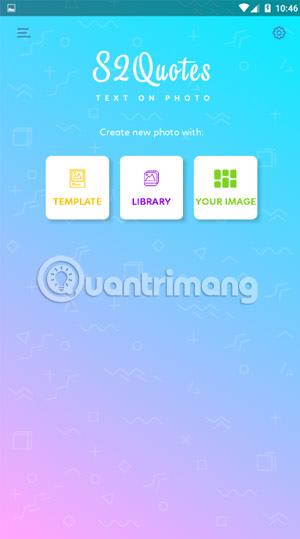
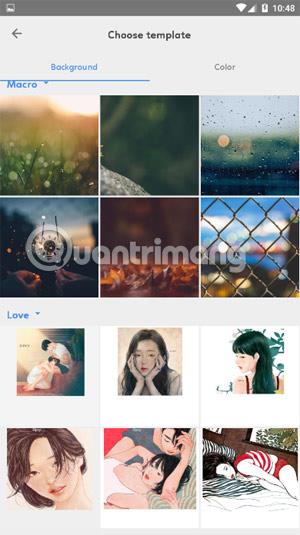
Passaggio 2: la sezione Libreria ti consentirà di selezionare le foto nella libreria del tuo telefono. Dopo aver selezionato le foto, ti verrà presentata l'interfaccia di selezione della dimensione dell'immagine, quindi fai clic sul segno di spunta nell'angolo in alto a destra per completare la selezione della dimensione. .


Passaggio 3: se desideri aggiungere contenuto alla foto, fai clic sull'icona aggiungi testo al centro, fai clic due volte sulla casella di testo, quindi modifica il contenuto o seleziona il contenuto disponibile dell'applicazione.
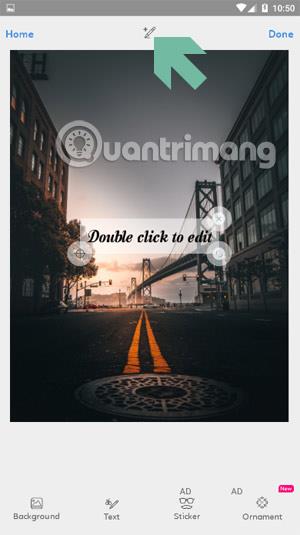
Il prossimo è scegliere il carattere e il colore del testo sulla foto. L'applicazione Scrivi testo su foto fornisce molti caratteri gratuiti per gli utenti in modo che tu possa scegliere liberamente.


Puoi scegliere il colore per l'ombra del testo o scegliere il colore che circonda il bordo del testo, quindi fai semplicemente clic su Salva per salvare la foto o fai clic su Imposta come sfondo per impostarla come sfondo del telefono. E Condividi per condividere tramite applicazioni di social network.


Queste sono le due applicazioni più popolari per inserire testo nelle foto su Android. Con gli strumenti che queste due applicazioni mettono a disposizione degli utenti, sarai sicuramente in grado di creare foto con il testo più desiderabile. Per quanto riguarda come inserire testo su iPhone puoi fare riferimento all'articolo Come scrivere testo sulle foto su iPhone.
Vedi altro:
Scopri come sincronizzare CalDAV e CardDAV su Android per gestire efficacemente i tuoi dati di calendario e contatti.
Scopri come accedere agli appunti su Android con Gboard, SwiftKey, e Samsung Keyboard. Ottimizza la tua esperienza di copia e incolla!
Con i dispositivi Android, puoi scaricare facilmente i contenuti Netflix su una scheda SD esterna anziché sulla memoria interna. Impariamo con Quantrimang come convertire i contenuti scaricati su Netflix su una scheda SD.
Scopri come registrare lo schermo sui telefoni OPPO in modo semplice e utile, seguendo questa guida chiara.
Scopri come sfocare i contenuti multitasking sui telefoni Xiaomi per migliorare la sicurezza dell
Scattare foto selfie sui telefoni Xiaomi è una funzionalità disponibile sui telefoni con installata l
Google Instant Apps (noto anche come Google Play o Android Instant Apps) è un metodo efficace per scaricare e utilizzare le app senza installazione completa, migliorando l
Se stai cercando un modo rapido per annotare appunti sul tuo telefono Android, i widget della schermata iniziale sono la soluzione migliore.
Scopri 4 semplici modi per copiare e incollare testo su Android, comprendendo anche funzionalità avanzate e suggerimenti utili.
Ecco i modi per correggere l








